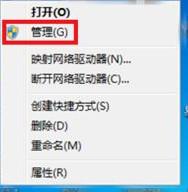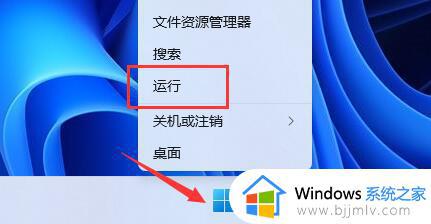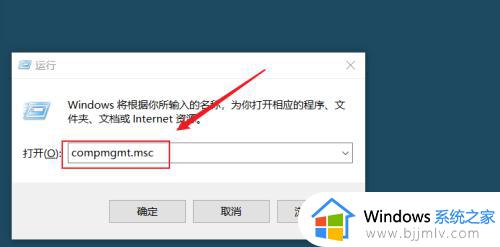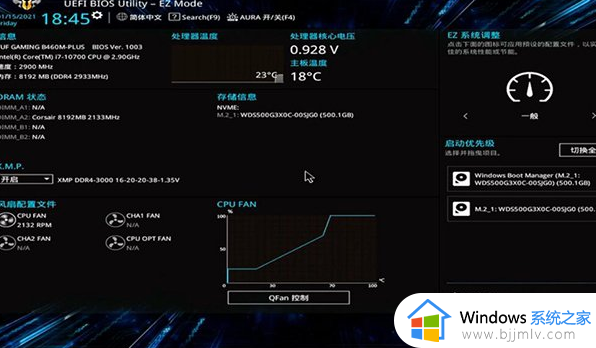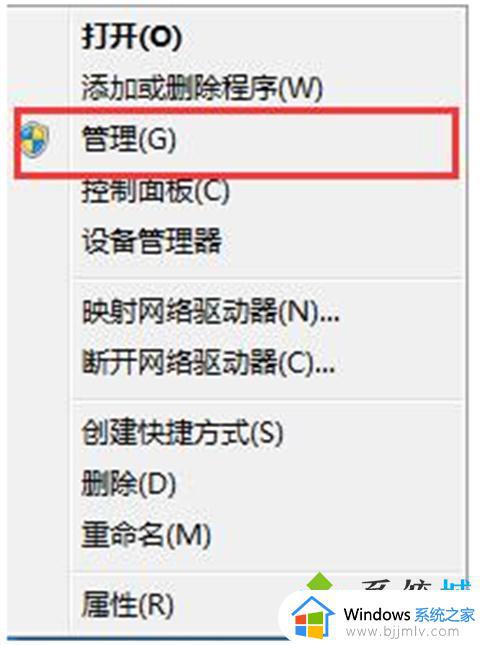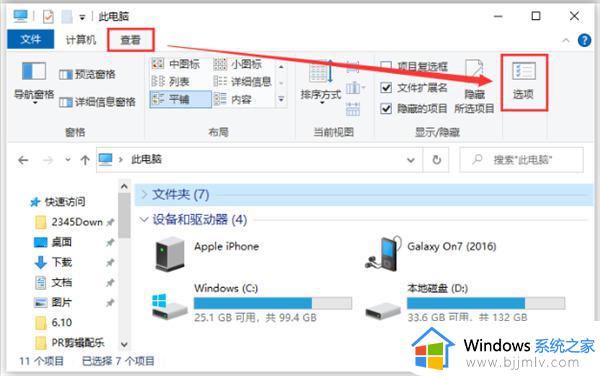mac识别不了u盘怎么回事 mac u盘不显示如何解决
更新时间:2023-03-30 18:19:02作者:qiaoyun
通常我们将U盘插入电脑之后,就会自动识别然后在电脑中显示对应的磁盘盘符,方便我们读取里面的文件来进行操作,然而近日有用户在使用mac系统中却识别不了U盘,根本不显示U盘盘符,该怎么办呢,今天就给大家介绍一下mac u盘不显示的详细解决方法吧。
方法如下:
1、首先点击屏幕左上角苹果标志右侧的“访达”。
Tip:macOS 10.13以下版本的Mac系统中,这里叫“Finder”。
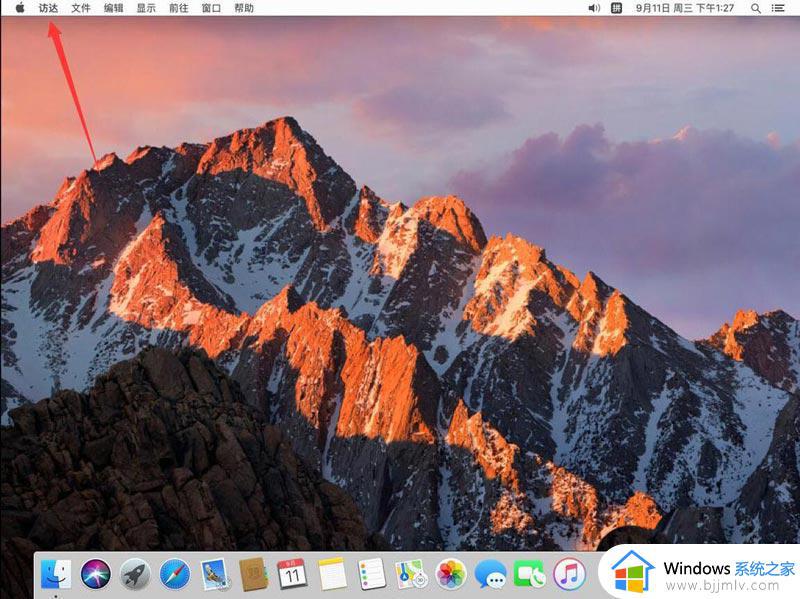
2、在打开的访达菜单中,点击选择“偏好设置”。
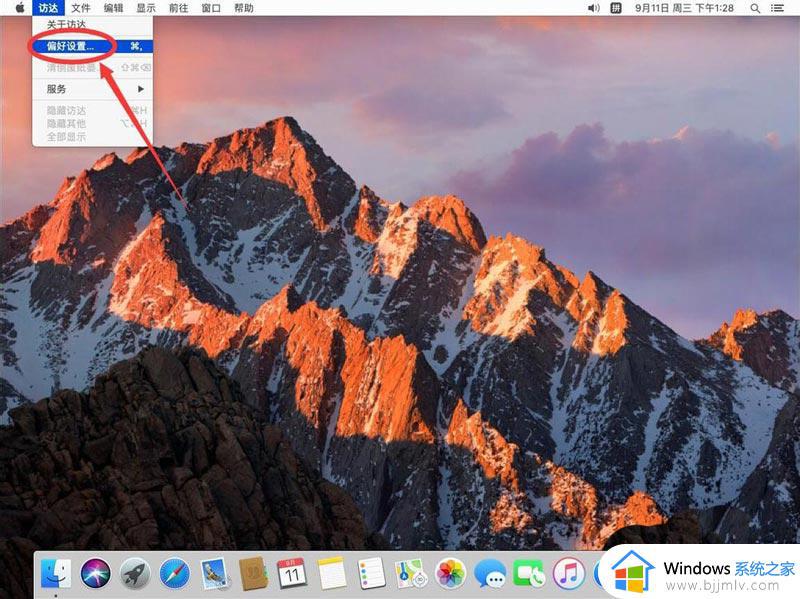
3、打开访达偏好设置后,点击上面的“通用”标签。
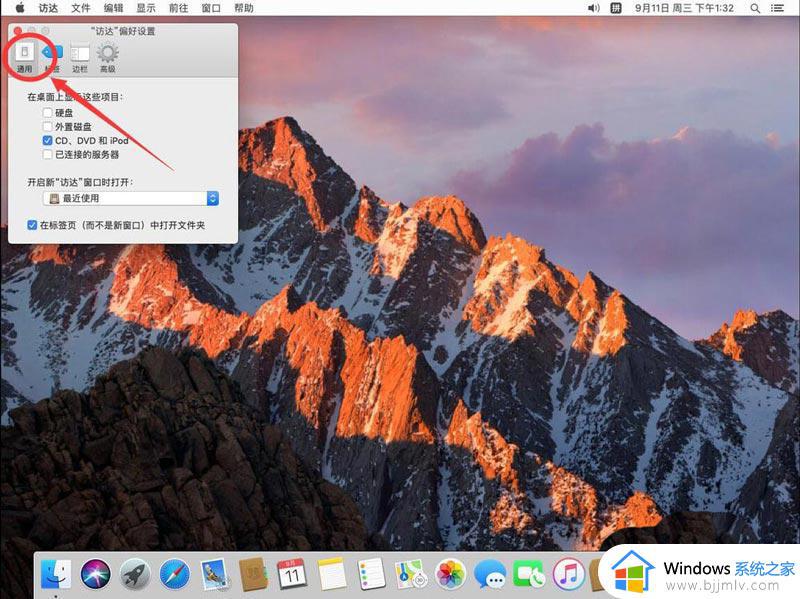
4、在通用设置中,勾选上“外置磁盘”这一选项。
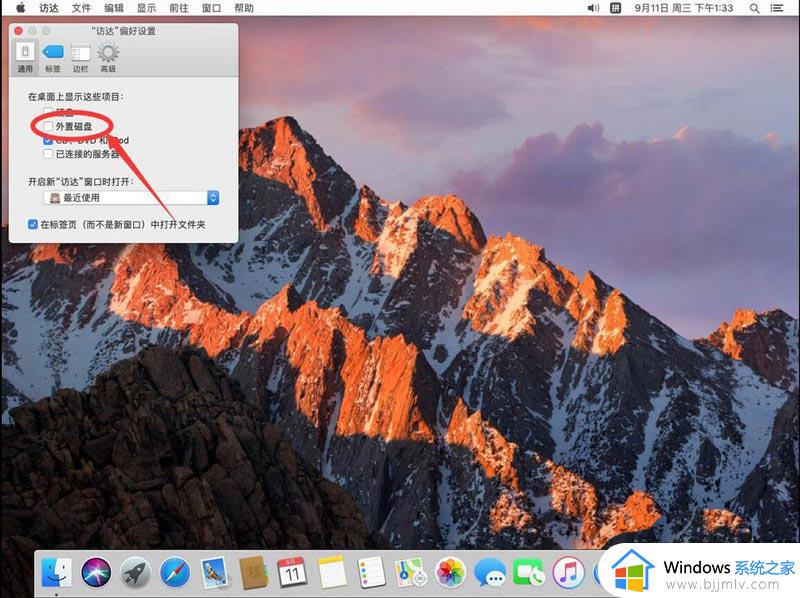
5、这样u盘图标就会出现在桌面上了,双击打开就可以查看u盘里的内容了。
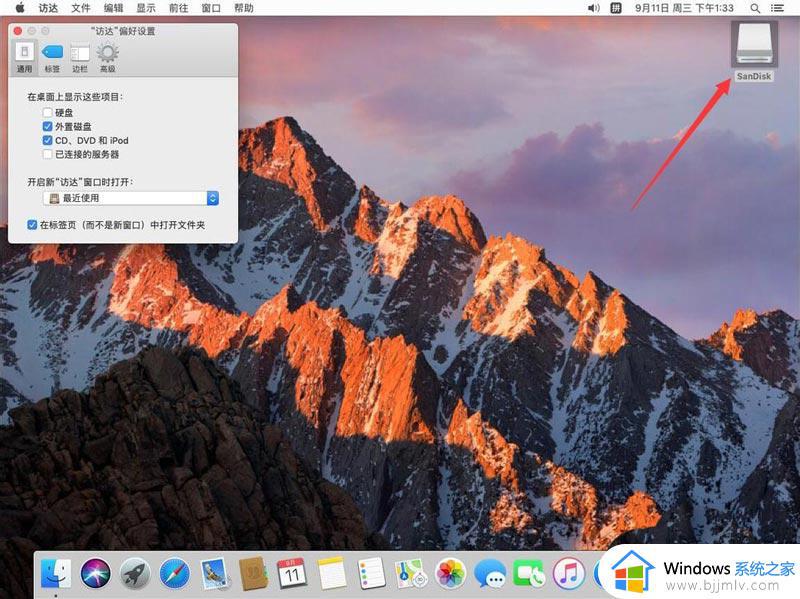
6、点击左上角的红色叉号,关闭访达设置即可。
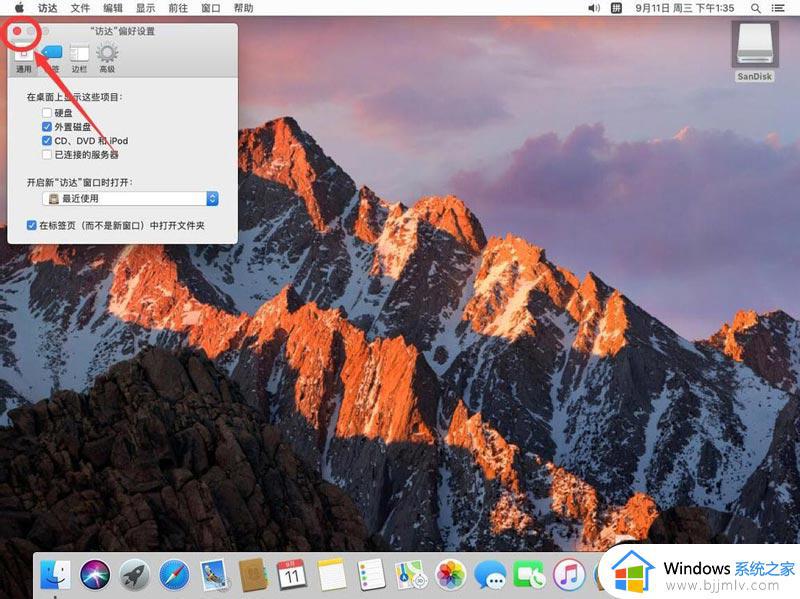
上述给大家介绍的就是mac识别不了u盘的详细解决方法,遇到这样情况的小伙伴们可以按照上述方法步骤来进行解决,希望对大家有所帮助。